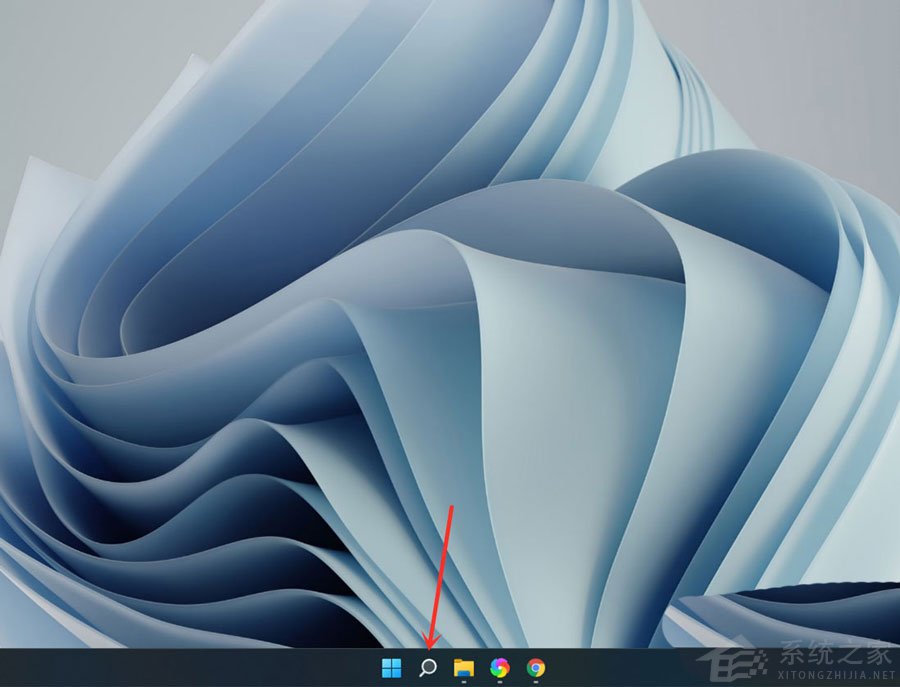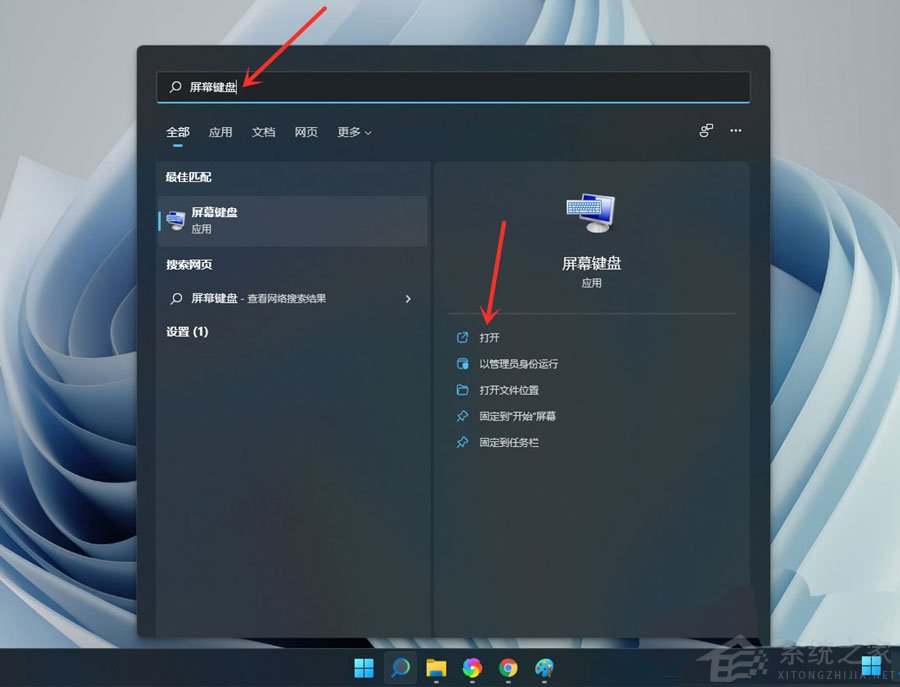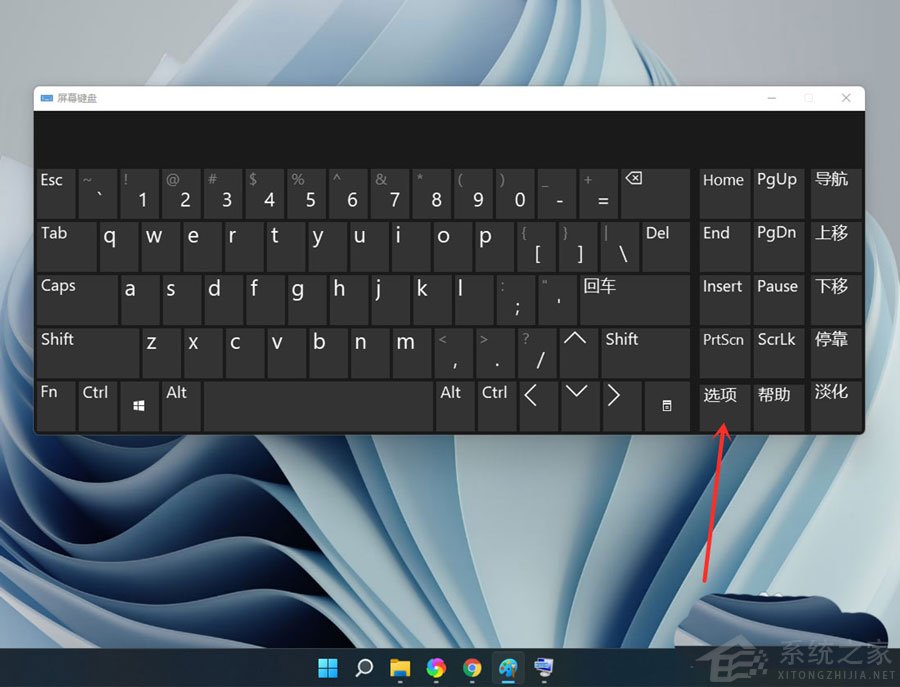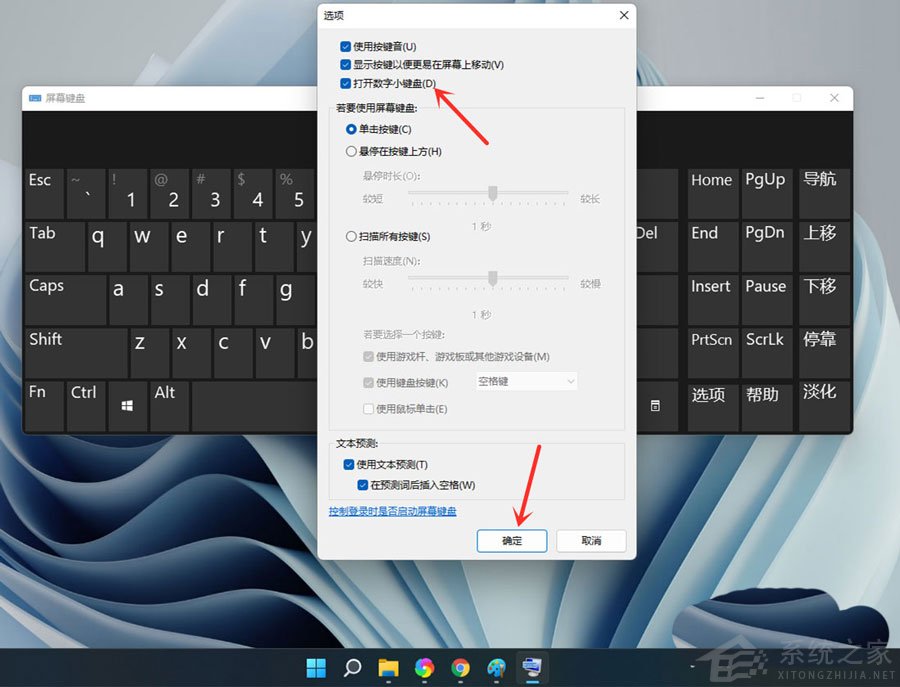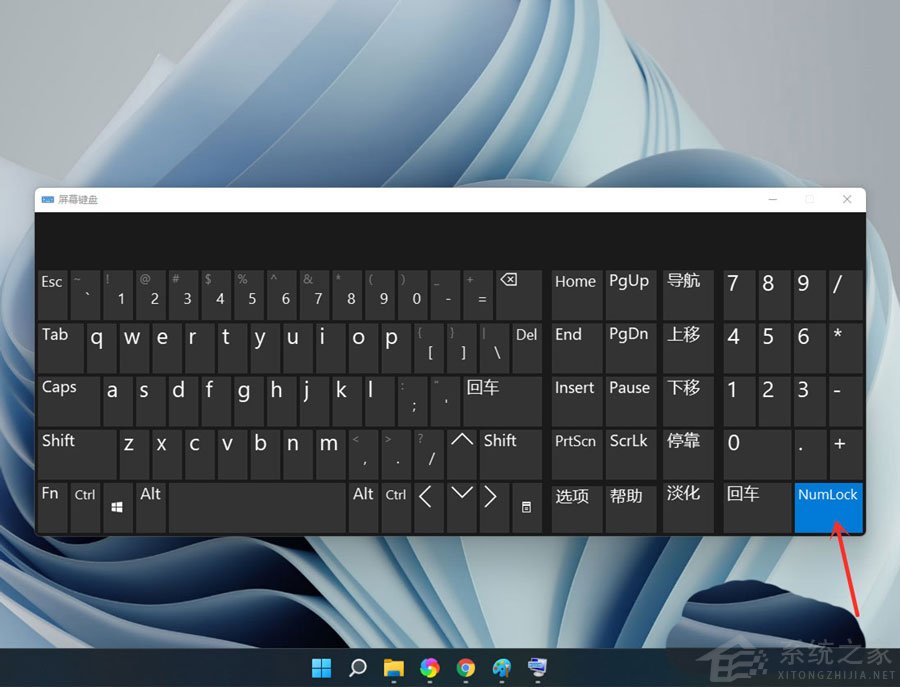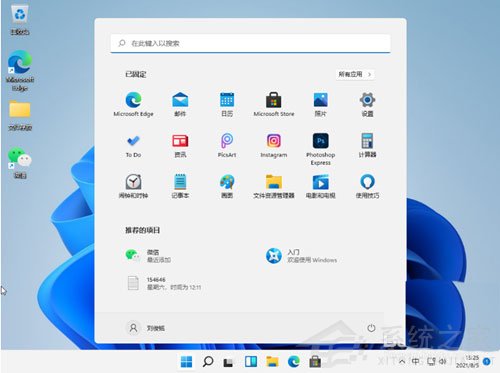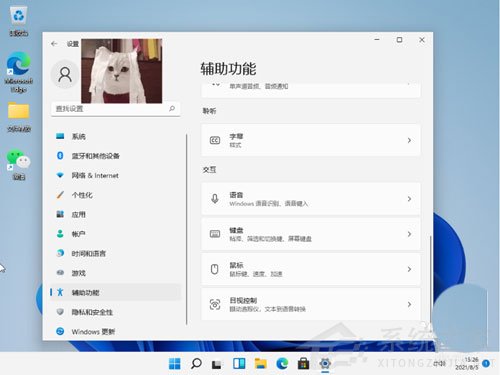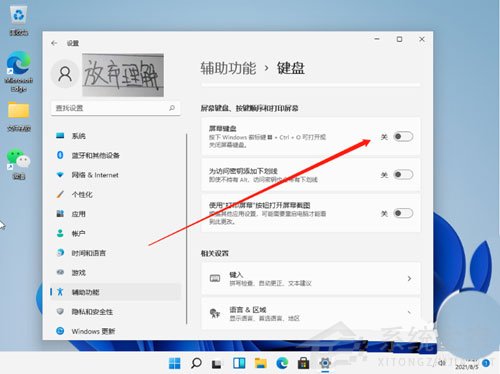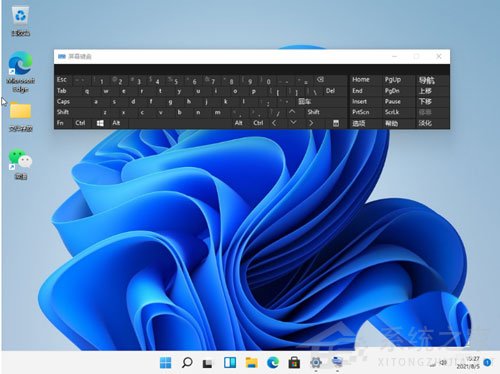| 升级Win11以后数字小键盘不能用了怎么办? | 您所在的位置:网站首页 › 华为笔记本电脑没有小键盘怎么办 › 升级Win11以后数字小键盘不能用了怎么办? |
升级Win11以后数字小键盘不能用了怎么办?
|
当前位置:系统之家 > 系统教程 > Win11数字小键盘不能用了
升级Win11以后数字小键盘不能用了怎么办?
时间:2021-11-14 10:34:32 作者:木子 来源:系统之家 1. 扫描二维码随时看资讯 2. 请使用手机浏览器访问: https://m.xitongzhijia.net/xtjc/20211114/232724.html 手机查看 评论 反馈  网盘下载
Win11 21H2 22000.318 官方正式版 V2021
网盘下载
Win11 21H2 22000.318 官方正式版 V2021
大小:5.06 GB类别:Windows 11系统 最近有不少用户升级到Win11 22494版本以后出现了数字小键盘没反应的情况,遇到这种情况的话可以按照小编提供的解决方法来解决。 一、小键盘不能用的解决办法 1、打开搜索,打开win11电脑桌面,点击底部【搜索】图标。
2、搜索【屏幕键盘】,点击右侧【打开】。
3、点击【选项】。
4、勾选【打开数字小键盘】,点击【确定】。
5、点击【Numlock】键,打开小键盘开关。
注意:设置完成后可关闭屏幕键盘。 二、开启小键盘 1、点击下方的开始菜单,然后点击设置;
2、点击左边菜单栏的辅助功能,然后再点击右边的键盘,进入下一步设置;
3、点击右侧按钮;
4、然后我们就可以看到桌面上的小键盘啦。
微软Win11正式版如何升级1.8版WSA 正式版Windows11升级1.8版WSA的方法 下一篇 > Win11怎么配置ADB环境变量 Win11配置ADB环境变量教程 相关教程 Win11怎么重装成Win10系统-Win11重装成Win10... 笔记本电脑怎么重装Win11系统-有效重装笔记本... 华为笔记本如何重装Win11系统-华为笔记本重装... 目前Win11最稳定的版本是哪个-最稳定的Win11... Win11哪个版本最稳定兼容性最好-最稳定兼容性... Win11怎么重装系统Win10 大学生笔记本用什么系统比较好-适合大学生使... ROG幻X怎么重装Win11系统-ROG幻X重装系统Win1... 玩游戏装什么系统最好-最适合玩游戏的系统推... Win11网页兼容性怎么设置-Win11网页兼容性设...
Win11打开方式选择其他应用没反应怎么办?【有效解决】 
Win11自带屏幕录制怎么打开?Win11打开自带的屏幕录制功能方法 
Win11 23H2和22H2哪个更稳定?选哪个版本好? 
Win11如何关闭了解此图片?Win11关闭了解此图片的方法 发表评论共0条  没有更多评论了
没有更多评论了
评论就这些咯,让大家也知道你的独特见解 立即评论以上留言仅代表用户个人观点,不代表系统之家立场 |
【本文地址】
公司简介
联系我们